Visual Studio Code (vscode)編譯C++
Visual Studio Code (簡稱 VS Code / VSC) 是一款免費開源的現代化輕量級代碼編輯器,支持幾乎所有主流的開發語言的語法高亮、智能代碼補全、自定義熱鍵、括號匹配、代碼片段、代碼對比 Diff、GIT 等特性,可謂是微軟的良心之作。
下載安裝VS Code
https://code.visualstudio.com/Download
安裝cpptools插件
打開VS Code,快捷鍵ctrl+shift+p呼出命令框,輸入以下命令
ext install cpptools
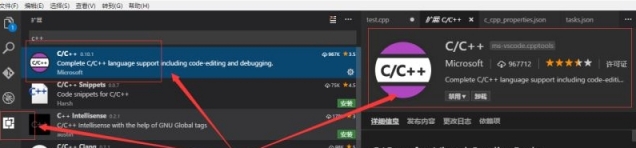
安裝MINGW編譯調試環境
(若是電腦上原來裝著codeblocks,Dev C++等可以跳過這步,
直接跳到 【配置系統環境變量path】 這步即可)
http://mingw.org/
進入官網點擊右側 Download Installer下載安裝器
打開安裝器點擊install準備安裝
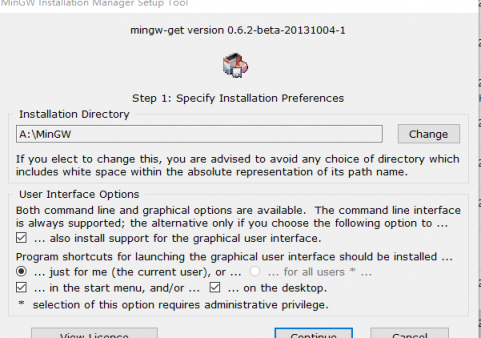
選擇一個安裝目錄,默認為C:MinGW這裡選擇的是C:MinGW
點擊Continue開始安裝,安裝過程需聯網,若安裝時提示error則需翻牆安裝
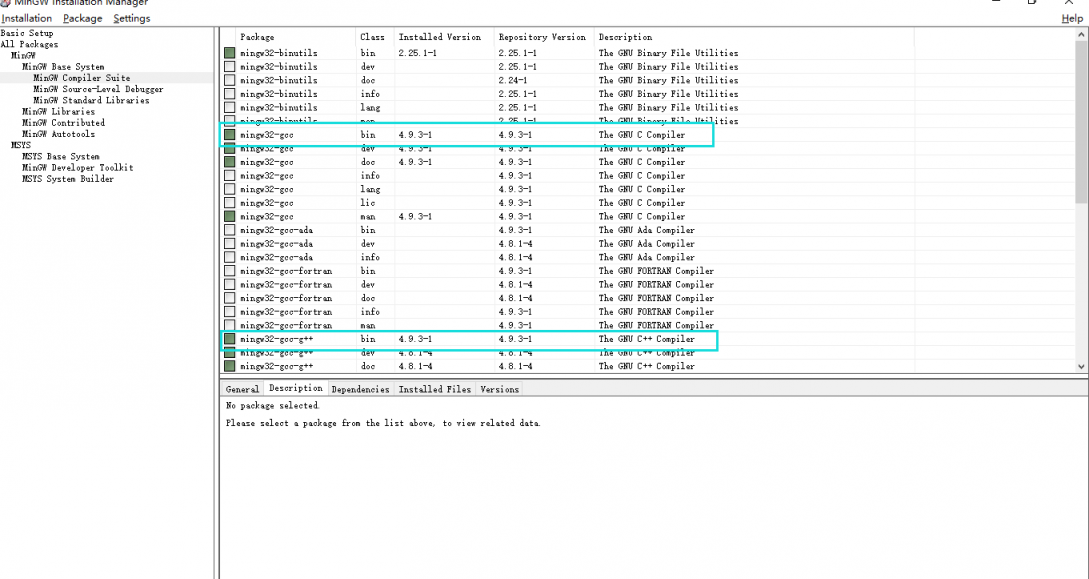
選中幾個需要的項右鍵Make for Installation進行標記,其中gcc和g++為c和c++編譯器
選擇完全部想要安裝的項後點擊左上角Installation菜單下的Apply Changes應用修改,過程需聯網,中間出現error可先繼續,若最後失敗則需翻牆更新,建議翻牆。
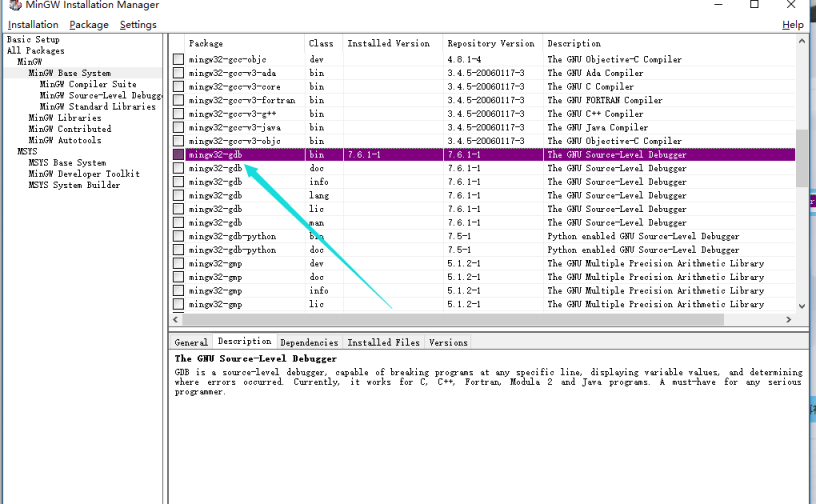
【配置系統環境變量path】
然後配置系統環境變量path,這一步為必須
在 我的電腦 上右鍵 屬性:
然後按照下面步驟做即可,注意最後新建的項要與之前MinGW安裝位置相對應
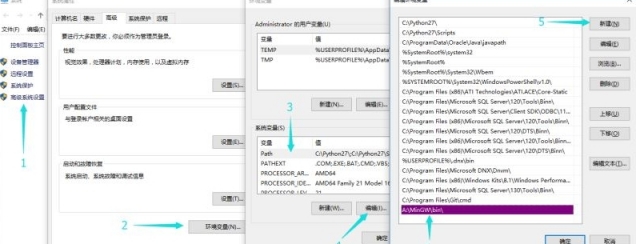
再次打開vscode,注意配置系統環境變量path後重啟一下vscode
注意vscode調試需要在打開的文件夾中進行(注意!是用VSC打開文件夾!!,單獨打開一個單獨的cpp是沒有下面的幾個配置文件出現的!!
打開文件夾後,新建一個cpp輸入代碼測試
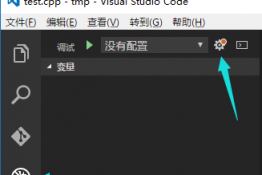
進入調試界面選擇C++
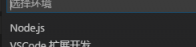
在生成的launch.json的文件中配置如下
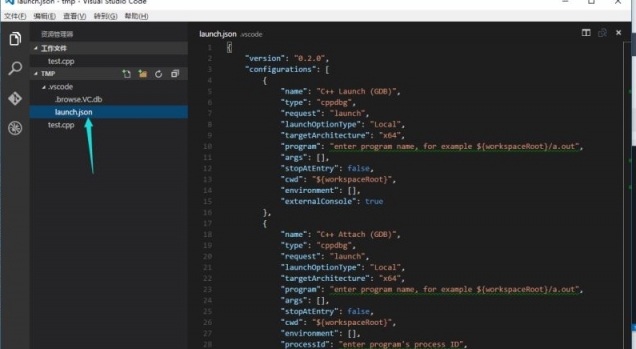
{ "version": "0.2.0", "configurations": [ { "name": "(gdb) Launch", // 配置名稱,將會在啟動配置的下拉菜單中顯示 "type": "cppdbg", // 配置類型,這裡只能為cppdbg "request": "launch", // 請求配置類型,可以為launch(啟動)或attach(附加) "program": "${workspaceRoot}/${fileBasenameNoExtension}.exe",// 將要進行調試的程序的路徑 "args": [], // 程序調試時傳遞給程序的命令行參數,一般設為空即可 "stopAtEntry": false, // 設為true時程序將暫停在程序入口處,一般設置為false "cwd": "${workspaceRoot}", // 調試程序時的工作目錄,一般為${workspaceRoot}即代碼所在目錄 "environment": [], "externalConsole": true, // 調試時是否顯示控制檯窗口,一般設置為true顯示控制檯 "MIMode": "gdb", "miDebuggerPath": "C:MinGWingdb.exe", // miDebugger的路徑,注意這裡要與MinGw的路徑對應 "preLaunchTask": "g++", // 調試會話開始前執行的任務,一般為編譯程序,c++為g++, c為gcc "setupCommands": [ { "description": "Enable pretty-printing for gdb", "text": "-enable-pretty-printing", "ignoreFailures": true } ] } ] }接著切換至CPP界面
按住Ctrl+Shirft+P調出命令行界面,輸入task,選擇Run Task
這時會要求你建一個tasks.json文件
輸入如下代碼
{ "version": "0.1.0", "command": "g++", "args": ["-g","${file}","-o","${fileBasenameNoExtension}.exe"], // 編譯命令參數 "problemMatcher": { "owner": "cpp", "fileLocation": ["relative", "${workspaceRoot}"], "pattern": { "regexp": "^(.*):(d+):(d+):s+(warning|error):s+(.*)$", "file": 1, "line": 2, "column": 3, "severity": 4, "message": 5 } } }保存,再次按F5運行,運行成功
配置c_cpp_properties.json
在.vscode文件夾下新建一個c_cpp_properties.json的文件
輸入如下內容:
{ "configurations": [ { "name": "Win32", "includePath": [ "${workspaceRoot}", "C:/MinGW/lib/gcc/mingw32/5.3.0/include/*", "C:/MinGW/include/*" ], "defines": [ "_DEBUG", "UNICODE", "__GNUC__=6", "__cdecl=__attribute__((__cdecl__))" ], "intelliSenseMode": "msvc-x64", "browse": { "path": [ "${workspaceRoot}", "C:/MinGW/lib/gcc/mingw32/5.3.0/include/*", "C:/MinGW/include/*" ] }, "limitSymbolsToIncludedHeaders": true, "databaseFilename": "" } ], "version": 3 }至此,VSCode已全部完成配置。
[sl_ivan ] VSCode搭建C/C++編譯環境的詳細教程已經有266次圍觀